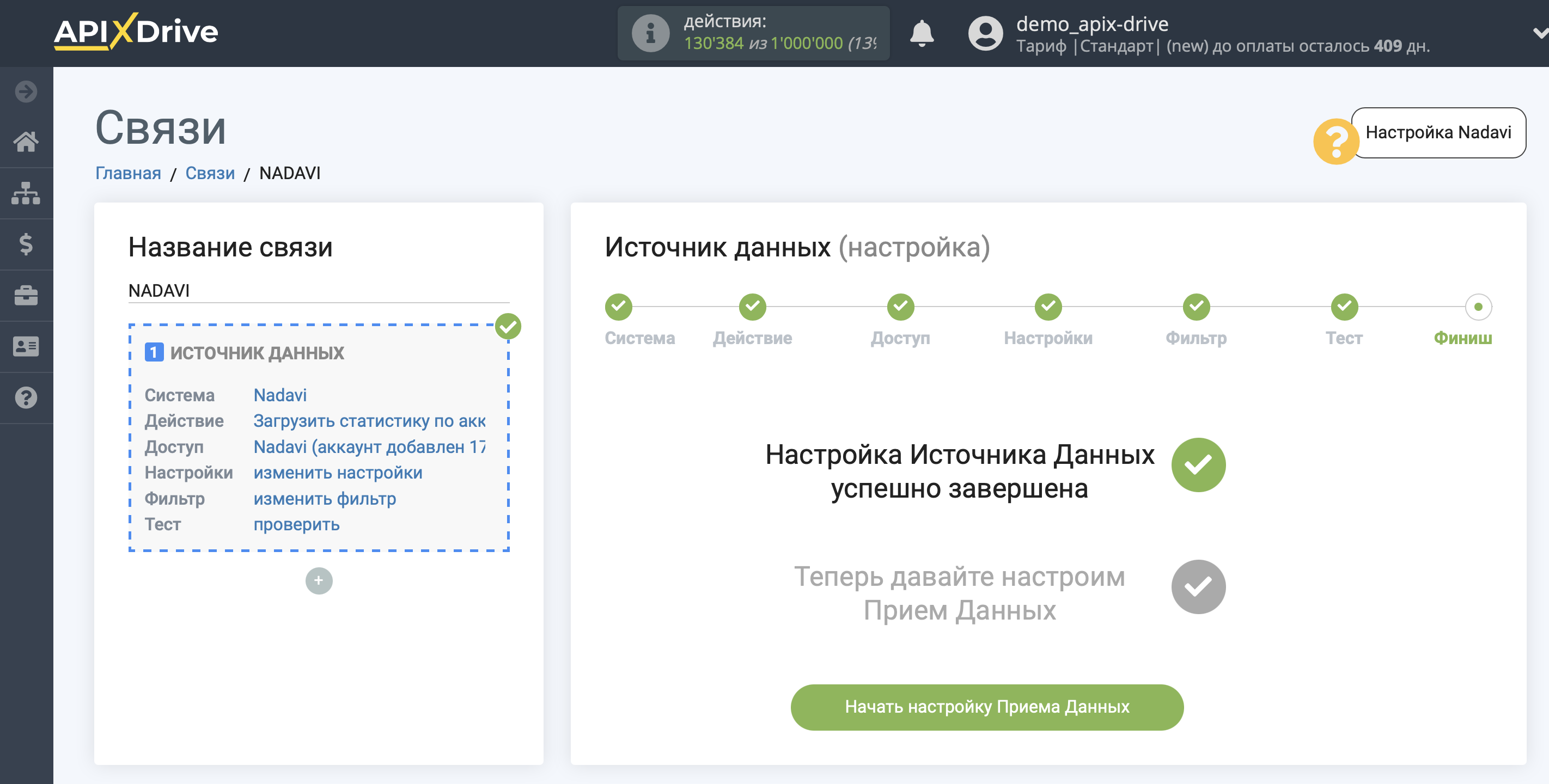Настройка Nadavi
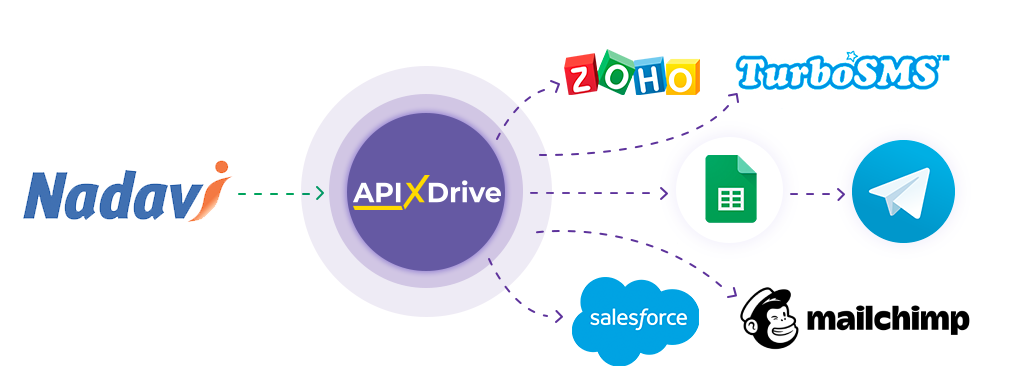
Интеграция позволит вам получать статистику по заданным параметрам или клики по товарам из Nadavi, а также текущий баланс вашего рекламного аккаунта, передавая эти данные в другие системы. Например, вы можете передавать клики по товарам за период в CRM или GoogleSheets и отправлять их в виде уведомлений себе или группе менеджеров. Это позволит максимально автоматизировать передачу данных из Nadavi в другие сервисы и системы.
Давайте пройдем весь этап настройки Nadavi вместе!
Навигация:
1. Какие данные можно получать из Nadavi?
2. Как подключить аккаунт Nadavi к ApiX-Drive?
3. Выбор периода выборки.
4. Пример данных по статистике по аккаунту (за период).
Для того, чтобы начать настройку новой связи кликните "Создать связь".
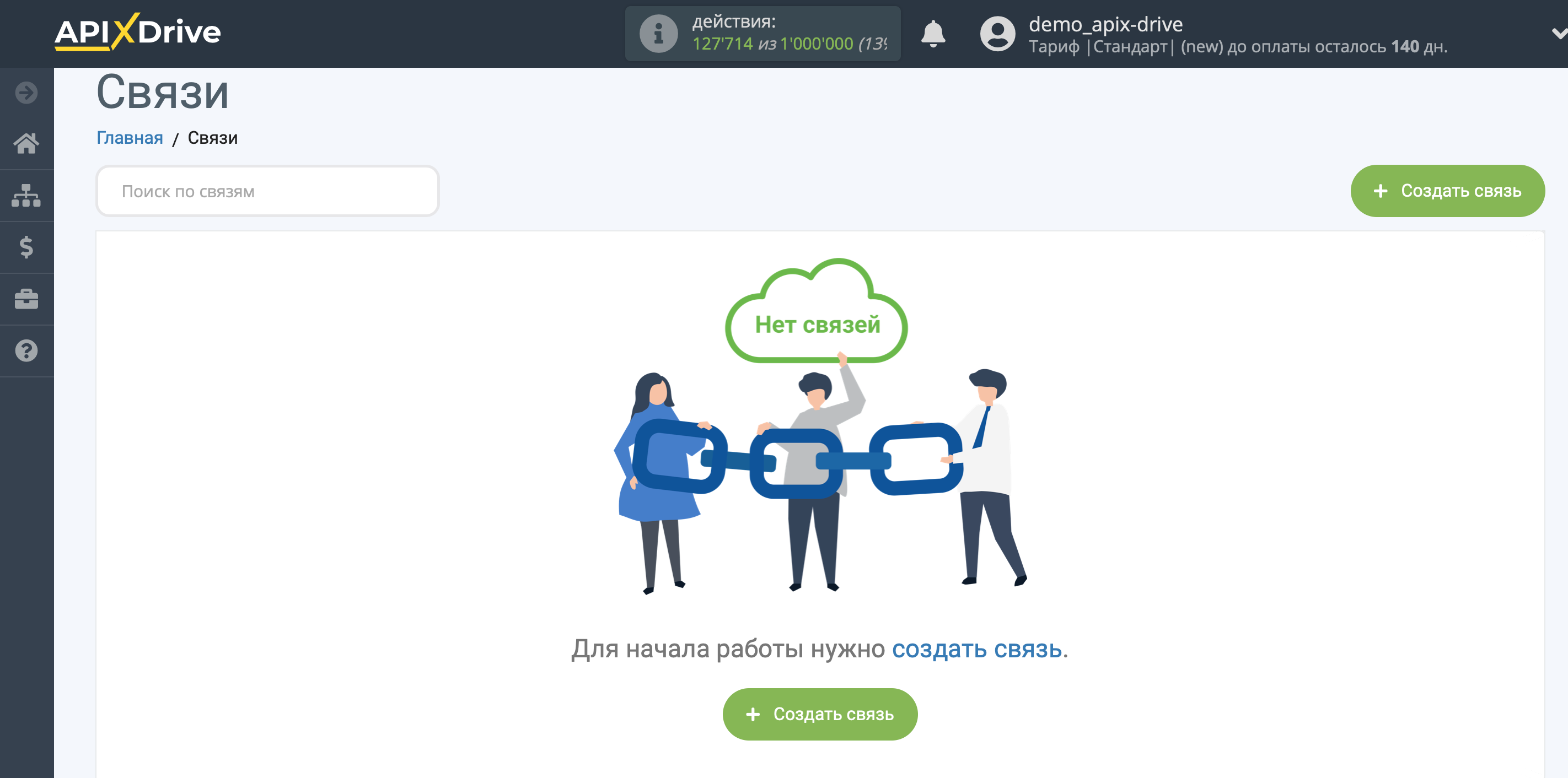
Выберите систему в качестве Источника данных. В данном случае, необходимо указать Nadavi.
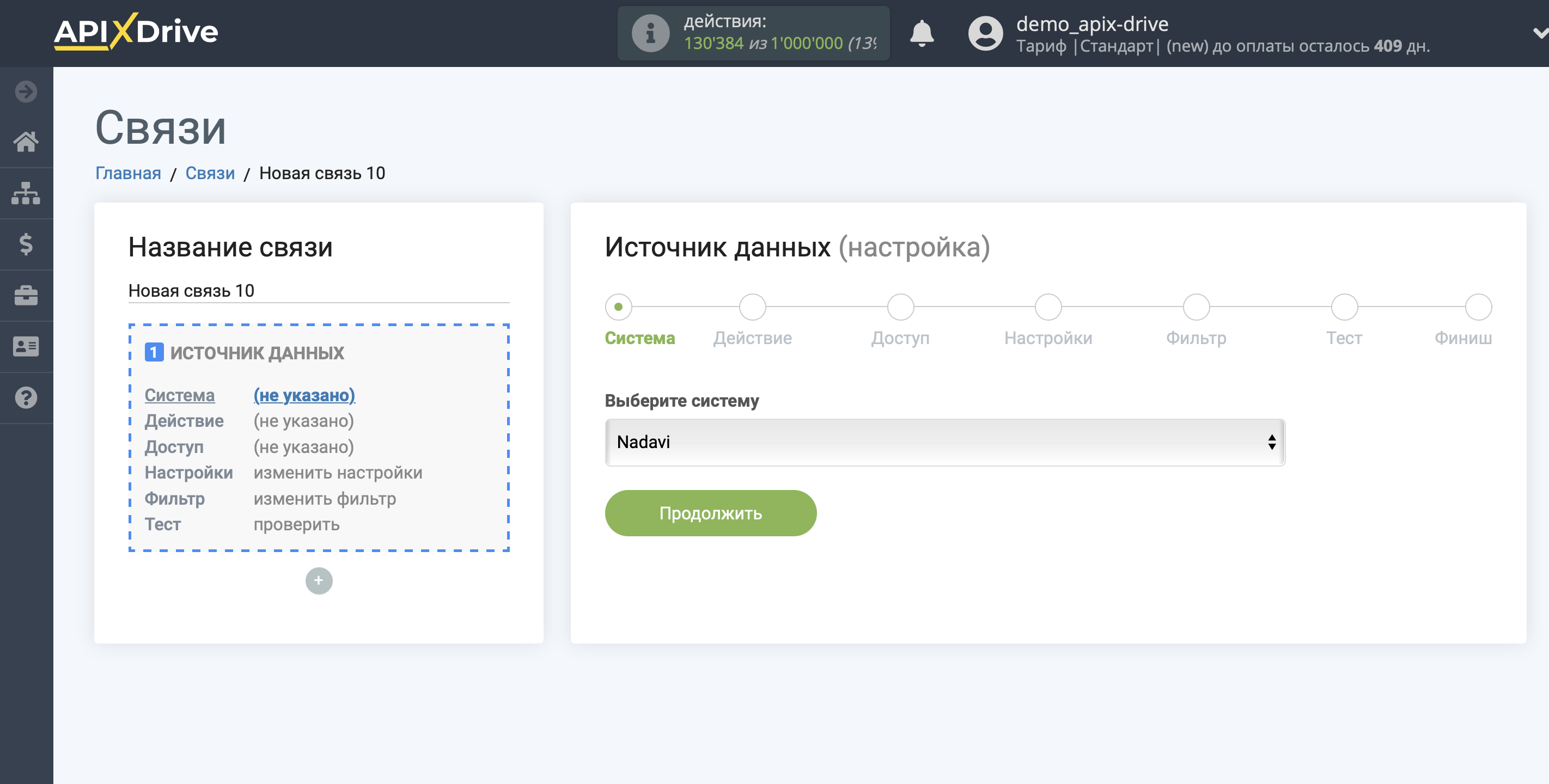
Далее, необходимо указать действие, например, "Загрузить статистику по аккаунту (за период)":
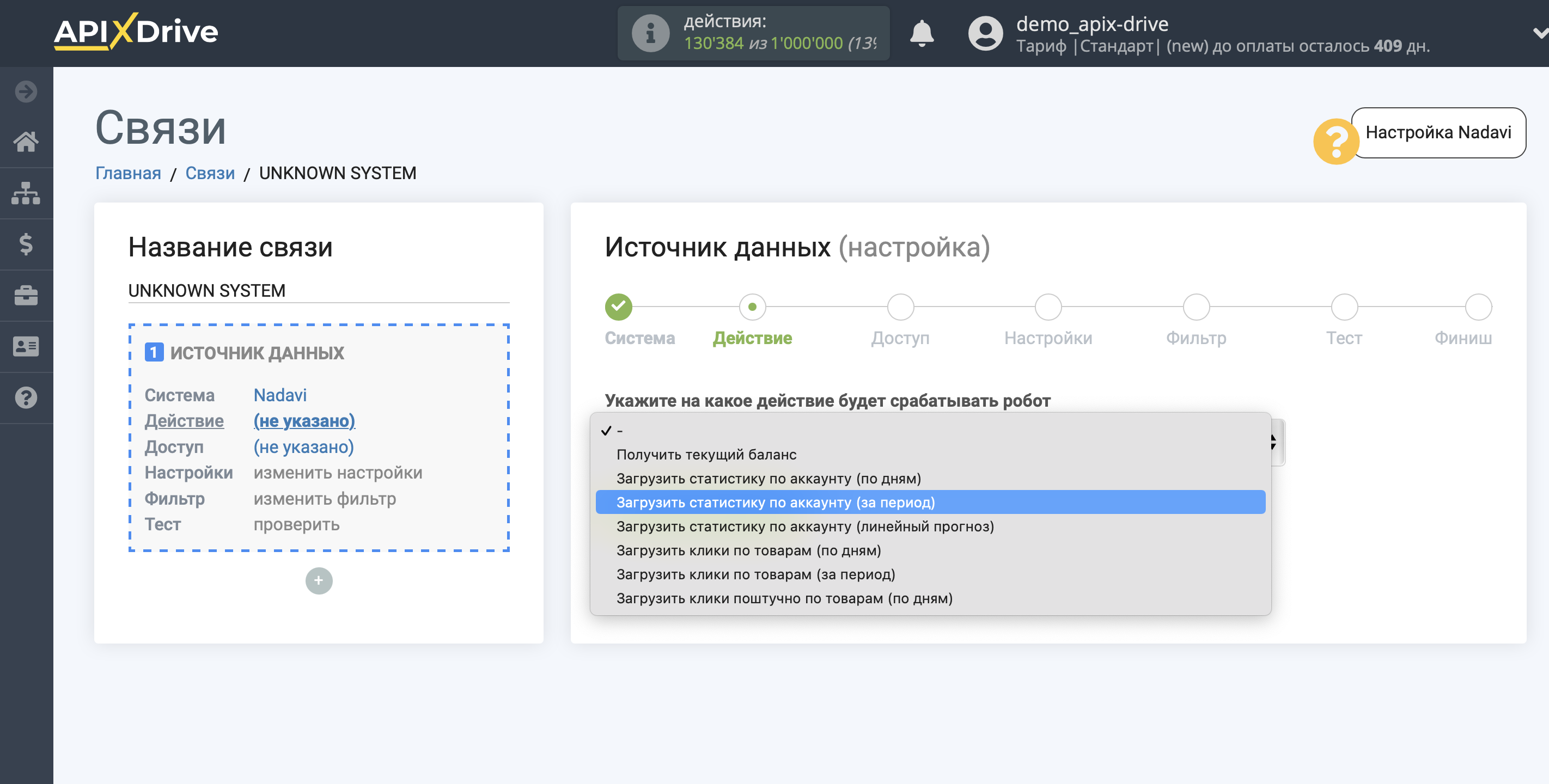
- Загрузить статистику по аккаунту (за период) - из вашего аккаунта Nadavi будет выгружаться общая статистика по аккаунту за выбранный период, в зависимости от настроек. Например, при выборе «за прошлый месяц» будет выгружена общая статистика по аккаунту за ближайший месяц, который уже закончился. При срабатывании автообновления выгрузка статистики будет повторяться с одинаковыми данными, поэтому рекомендуется выбрать интервал обновления 1 раз в сутки, чтобы получать сводную статистику раз в день, если в этом есть необходимость.
- Получить текущий баланс - из вашего аккаунта Nadavi будут выгружаться данные по текущему балансу денежных средств. При срабатывании автообновления, каждый раз будет выгружаться текущий баланс, поэтому подберите интервал обновления таким образом, чтобы выгрузка происходила не сильно часто, но чтобы отслеживать баланс и не пропустить момент когда нужно его пополнить, для исключения варианта приостановки показа рекламы, например, два-четыре раза в день.
- Загрузить статистику по аккаунту (по дням) - из вашего аккаунта Nadavi будет выгружаться общая статистика по аккаунту, которая будет разбита по дням, в зависимости от настроек. Например, при выборе «за последние 3 дня без сегодня» будет выгружена статистика по аккаунту отдельно по 3-м последним дням без учета сегодняшнего дня. При срабатывании автообновления выгрузка статистики будет повторяться с одинаковыми данными, поэтому рекомендуется выбрать интервал обновления 1 раз в сутки, чтобы получать обновленную статистику раз в день.
- Загрузить статистику по аккаунту (линейный прогноз) - из вашего аккаунта Nadavi будет выгружаться общая статистика по аккаунту с данными текущих показателей с начала месяца и линейным прогнозом по формуле (Текущее значение / Количество прошедших дней месяца * Количество дней в месяце). При срабатывании автообновления выгрузка статистики будет повторяться с одинаковыми данными, поэтому рекомендуется выбрать интервал обновления 1 раз в сутки, чтобы получать обновленную статистику раз в день.
- Загрузить клики по товарам (по дням) - из вашего аккаунта Nadavi будет выгружаться статистика кликов по товарам, которая будет разбита по дням, в зависимости от настроек. Например, при выборе «за последние 3 дня без сегодня» будет выгружена статистика кликов по товарам отдельно по 3-м последним дням без учета сегодняшнего дня. При срабатывании автообновления выгрузка статистики будет повторяться с одинаковыми данными, поэтому рекомендуется выбрать интервал обновления 1 раз в сутки, чтобы получать обновленную статистику раз в день.
- Загрузить клики по товарам (за период) - из вашего аккаунта Nadavi будет выгружаться общая статистика по кликам по товарам за выбранный период, в зависимости от настроек. Например, при выборе «за прошлый месяц» будет выгружена общая статистика кликов по товарам за ближайший месяц, который уже закончился. При срабатывании автообновления выгрузка статистики будет повторяться с одинаковыми данными, поэтому рекомендуется выбрать интервал обновления 1 раз в сутки, чтобы получать сводную статистику раз в день, если в этом есть необходимость.
- Загрузить клики поштучно по товарам (по дням) - из вашего аккаунта Nadavi будет выгружаться статистика кликов поштучно по товарам, которая будет разбита по дням, в зависимости от настроек. Например, при выборе «за последние 3 дня без сегодня» будет выгружена статистика кликов поштучно по товарам отдельно по 3-м последним дням без учета сегодняшнего дня. При срабатывании автообновления выгрузка статистики будет повторяться с одинаковыми данными, поэтому рекомендуется выбрать интервал обновления 1 раз в сутки, чтобы получать обновленную статистику раз в день.
Следующий шаг - выбор аккаунта Nadavi, из которого будет происходить выгрузка данных.
Если нет подключенных логинов к системе кликните "Подключить аккаунт".
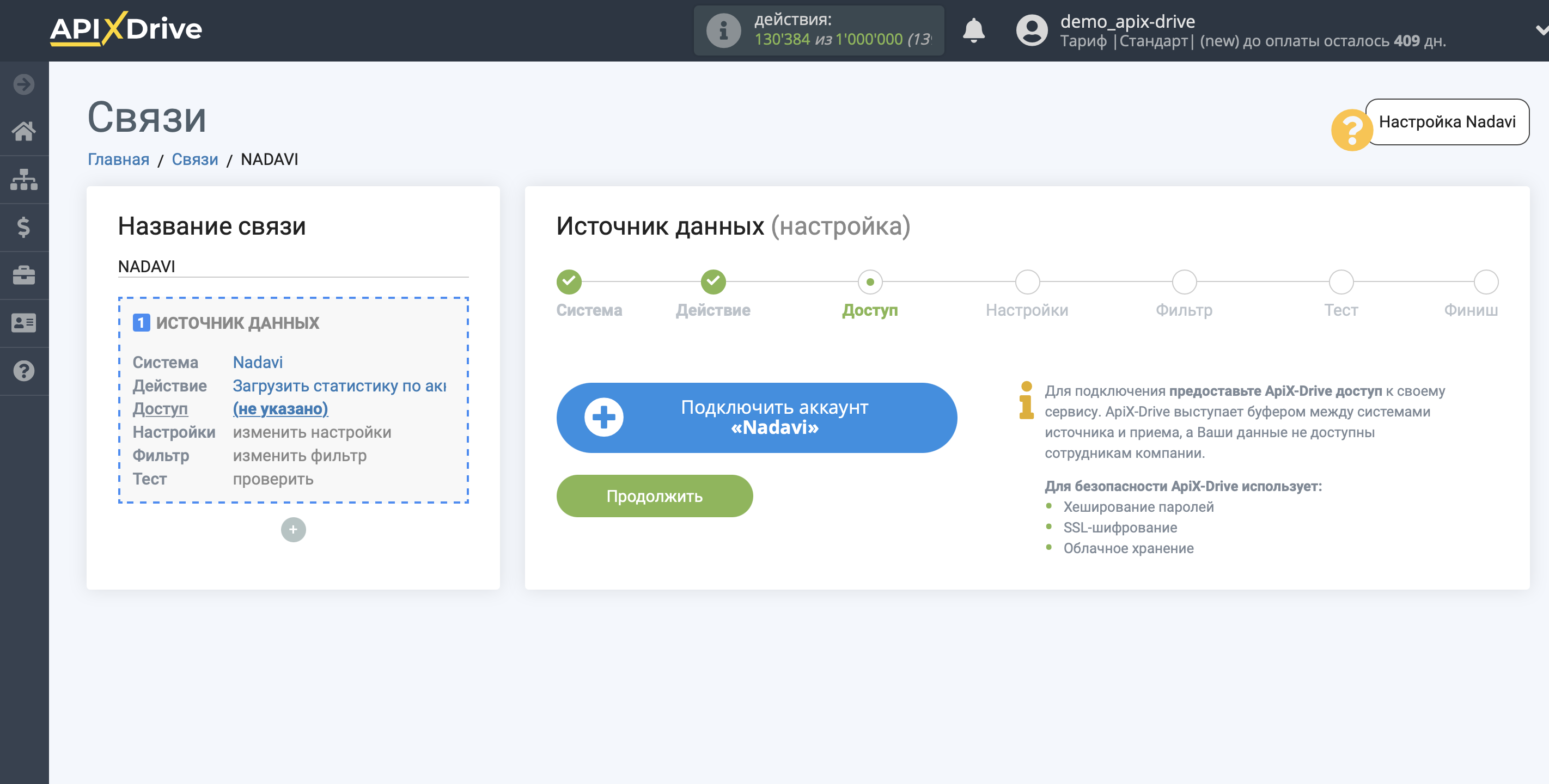
Заполните поля соответствующими значениями, где:
ID аккаунта - id от Вашего аккаунта Nadavi.
API ключ - ключ к Вашему личному кабинету Nadavi.
Если Вы хотите получить текущий баланс по аккаунту, Вам нужно перейти в личном кабинете в раздел "Отчеты - Общий отчет" и нажмите на Ваш аккаунт. После чего, в адресной строке у Вас будет сам "ID аккаунта", выглядеть он будет подобным образом "https://nadavi.net/ban_stat.php?idAccount_=(номер айди)&period_=0&click_="
Скопируйте этот ID и вставьте его в соответствующее поле в кабинете ApiX-Drive.
Если Вы хотите получать статистику по магазинам, Вам также нужно будет нажать на сам магазин, и скопировать из адресной строки его "ID аккаунта".
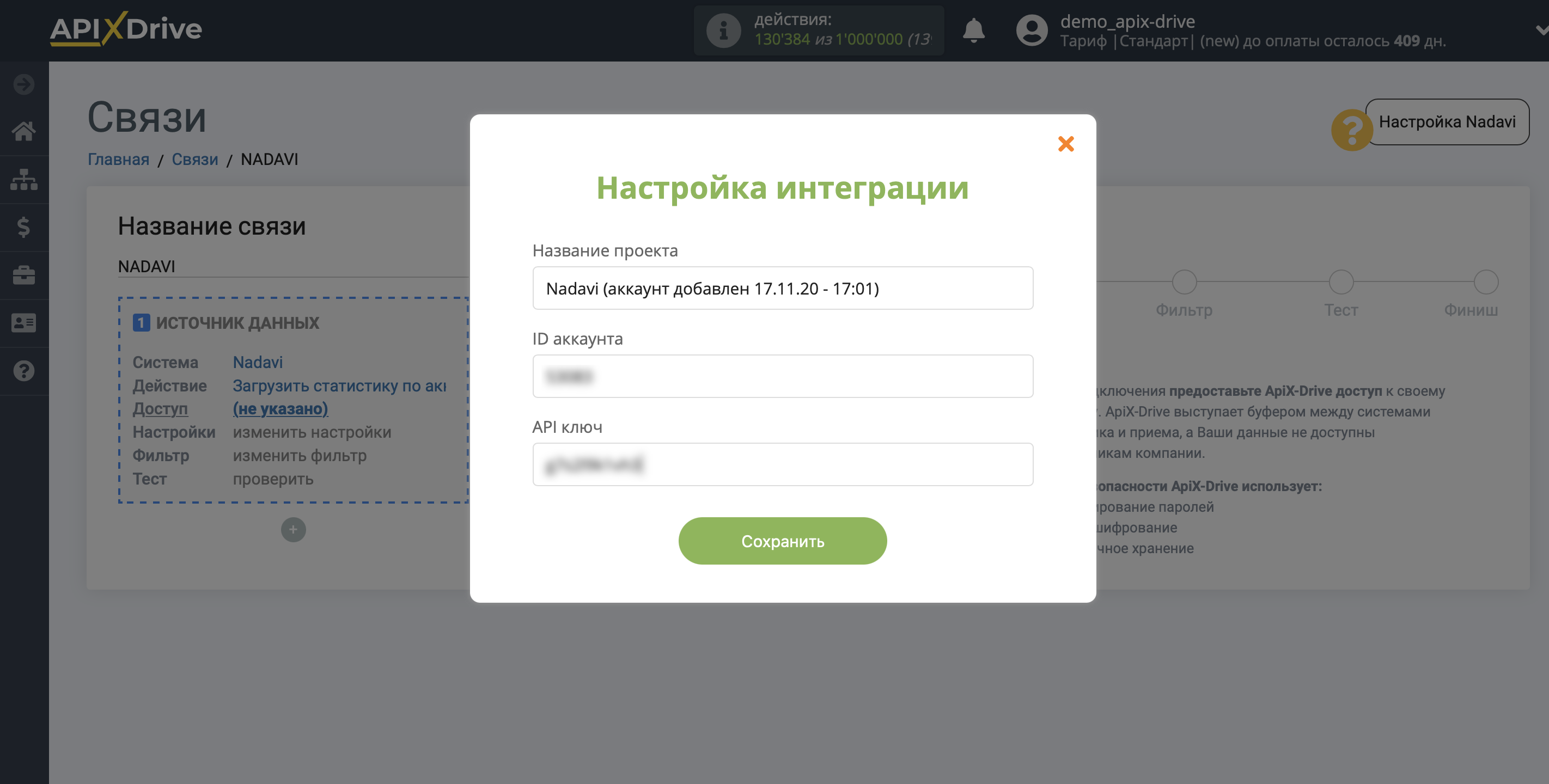
Перейдите в настройках Вашего аккаунта Nadavi, к разделу "Доступ к API".
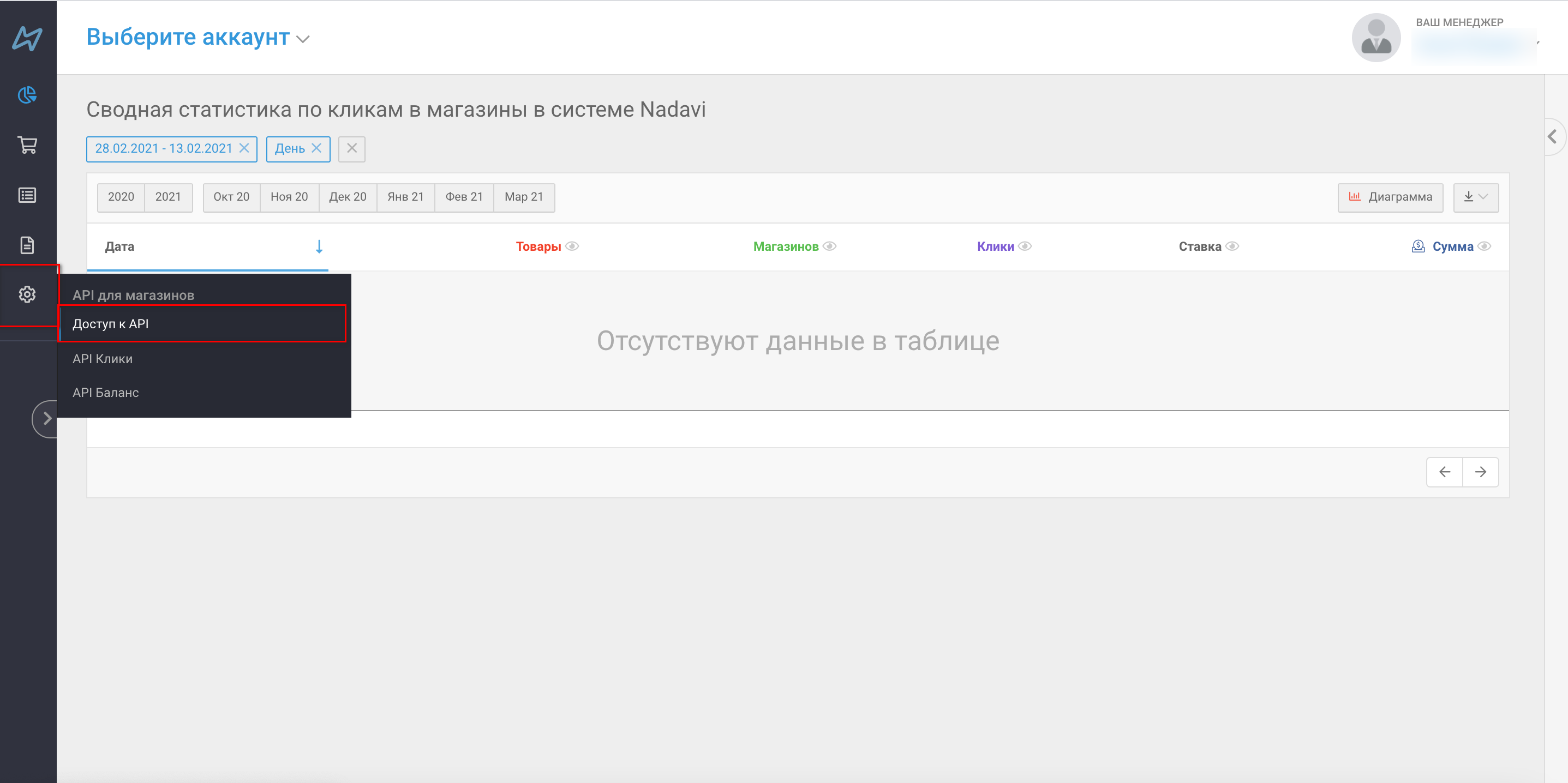
Создайте и включите Ваш API ключ как показано на скрине. После чего, скопируйте Ваш API ключ и вставьте его в соответствующее поле в кабинете ApiX-Drive.
Также, Вам нужно будет добавить наш IP-адрес, который будет принимать данные.
ІP адрес вы можете уточнить в нашей поддержке через чат на сайте или по почте [email protected]
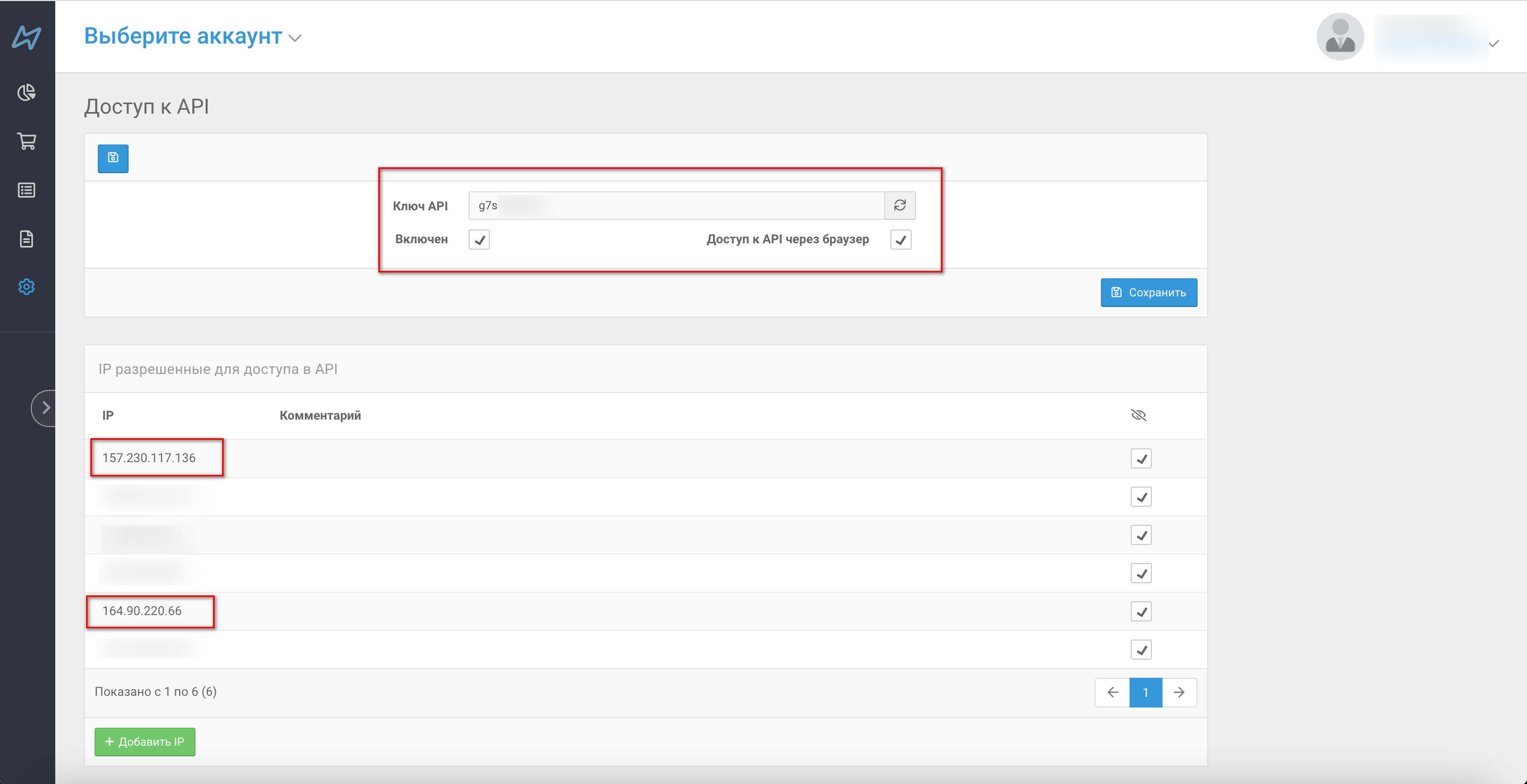
Когда подключенный аккаунт отобразился в списке "активные аккаунты" выберете его для дальнейшей работы.
Внимание! Если Ваш аккаунт находится в списке "неактивные аккаунты" проверьте свой доступ к этому логину!
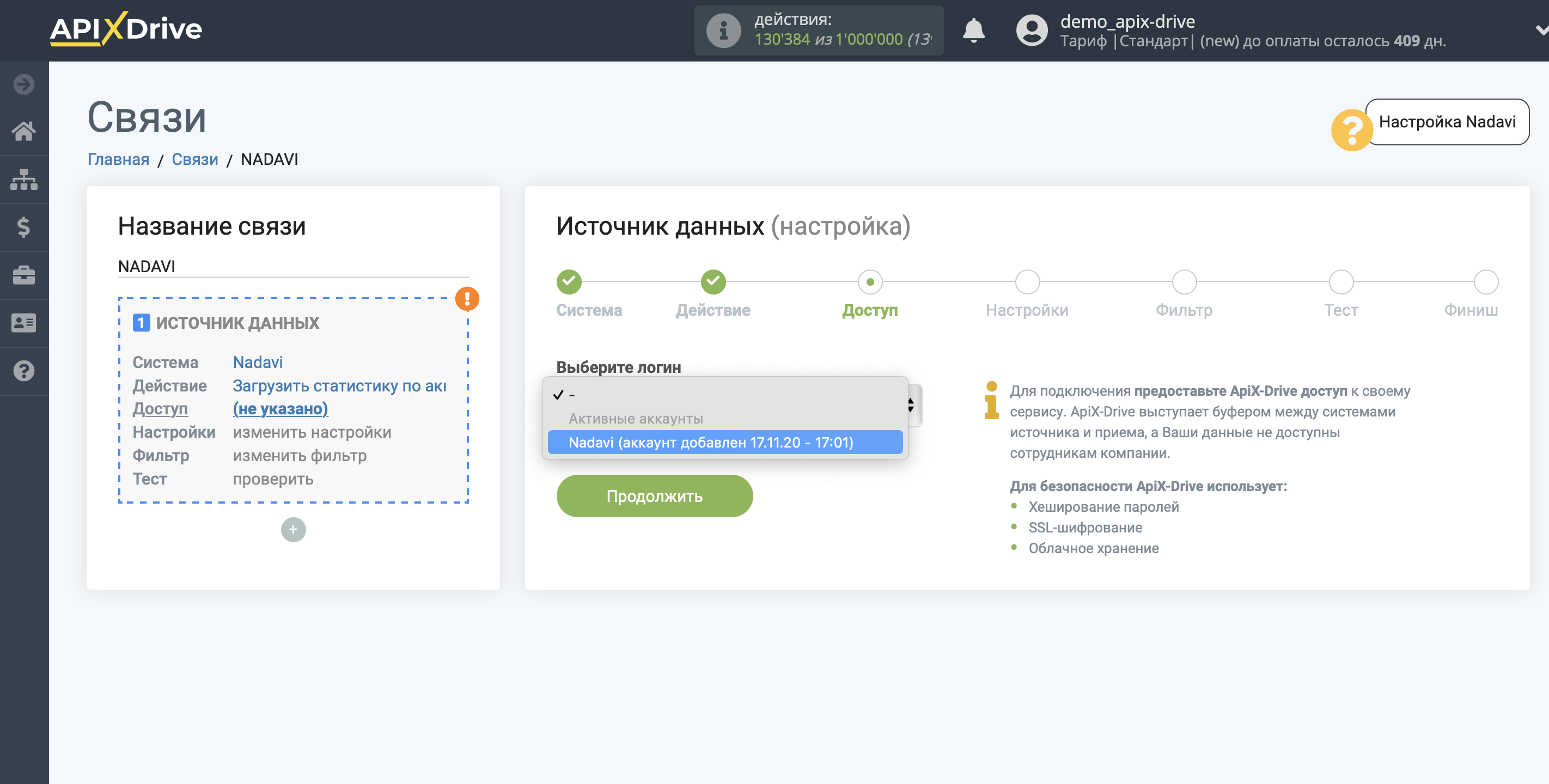
Выберите период выборки, по которой будет происходить выгрузка.
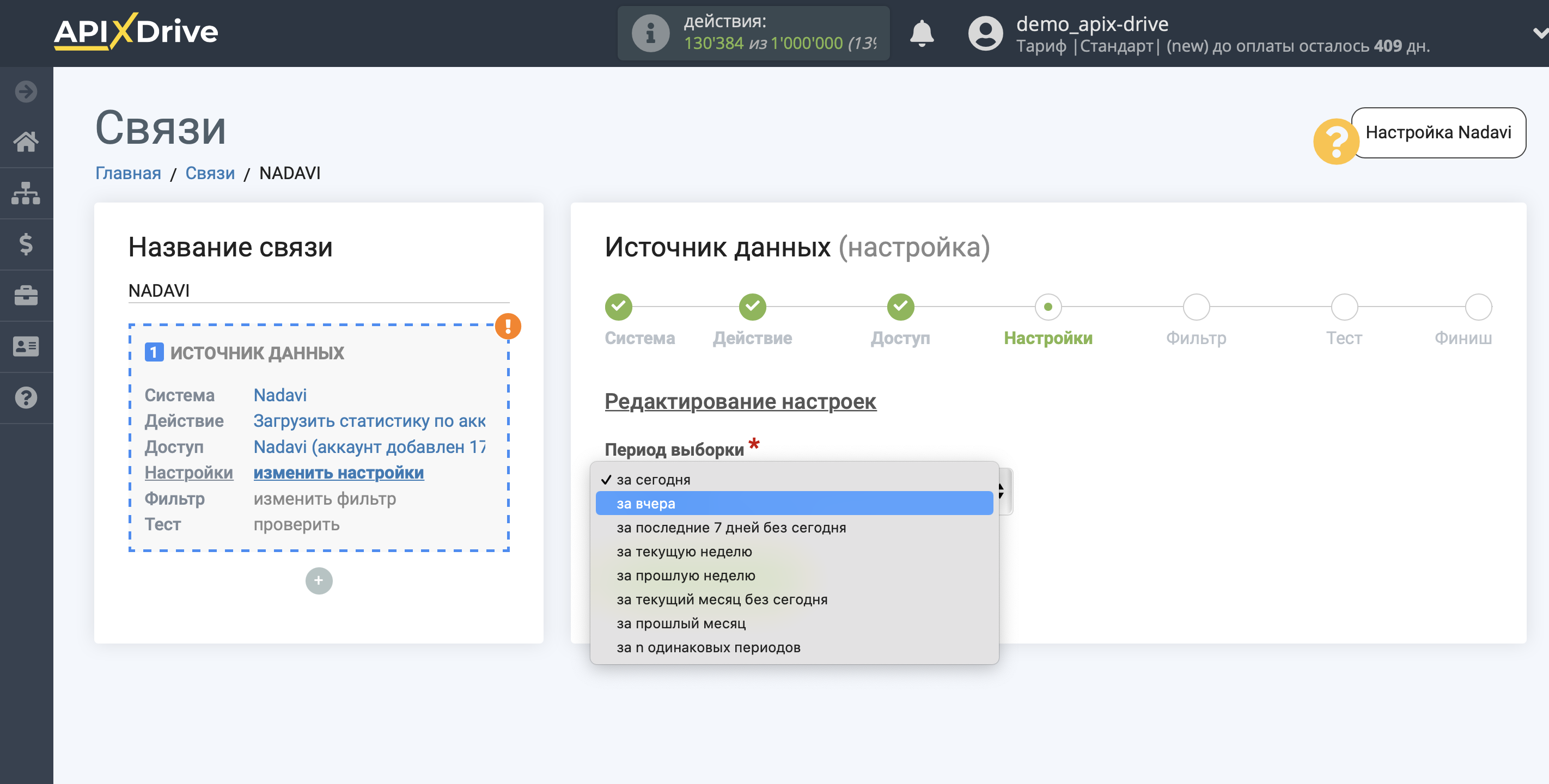
Если необходимо, Вы можете настроить Фильтр данных, либо кликнуть "Продолжить", чтобы пропустить этот шаг.
Для того, чтобы узнать как настраивается Фильтр данных перейдите по ссылке: https://apix-drive.com/ru/help/filtr-dannyh
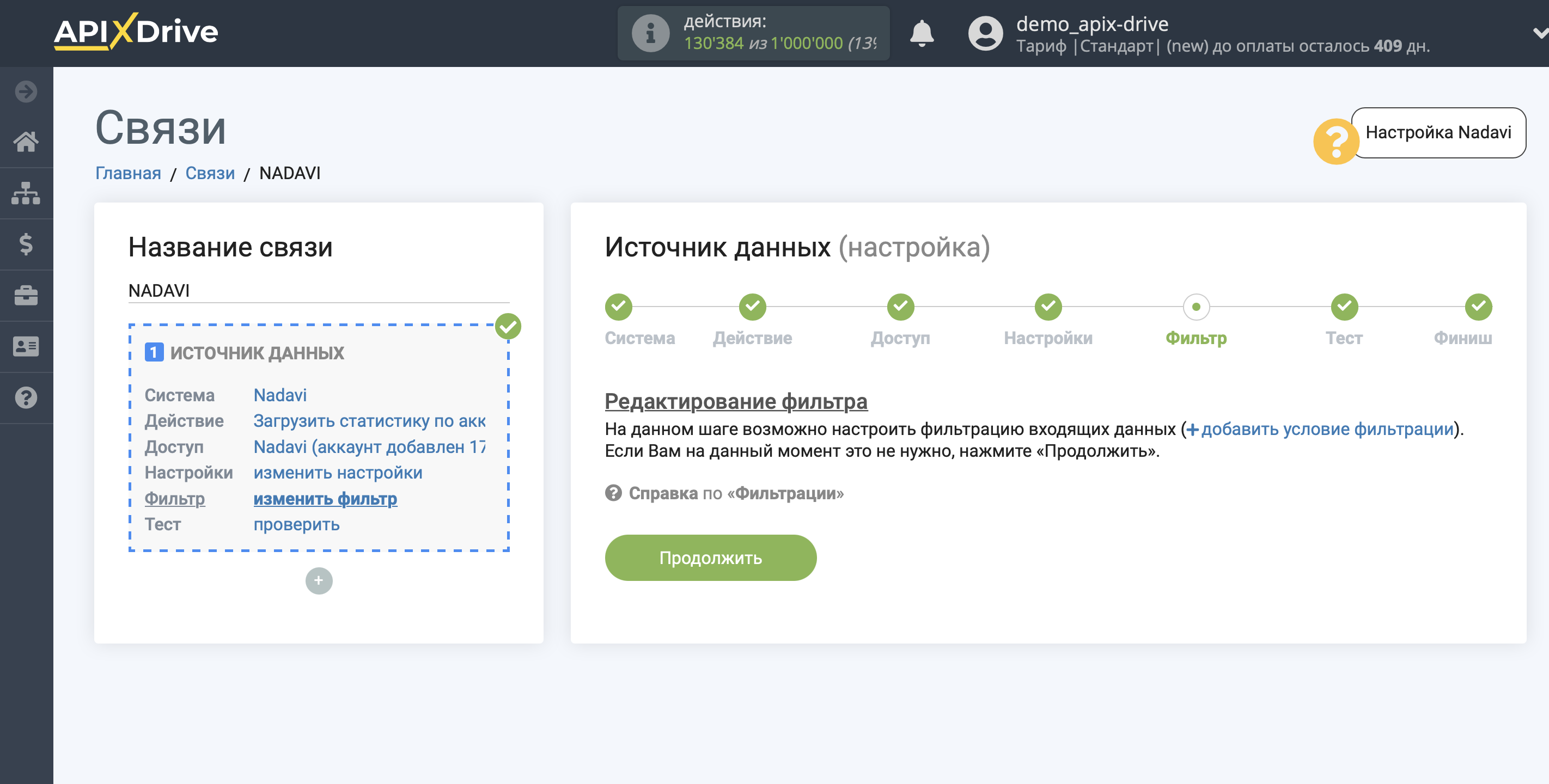
Теперь Вы можете увидеть тестовые данные.
В тестовых данных будет отображаться только определенный день, но выгружаться будет весь выбранный период.
Если Вы хотите обновить тестовые данные - кликните "Загрузить тестовые данные из Nadavi".
Если Вы хотите изменить настройки - кликните "Редактировать" и Вы вернетесь на шаг назад.
Если Вас все устраивает - кликните "Далее".
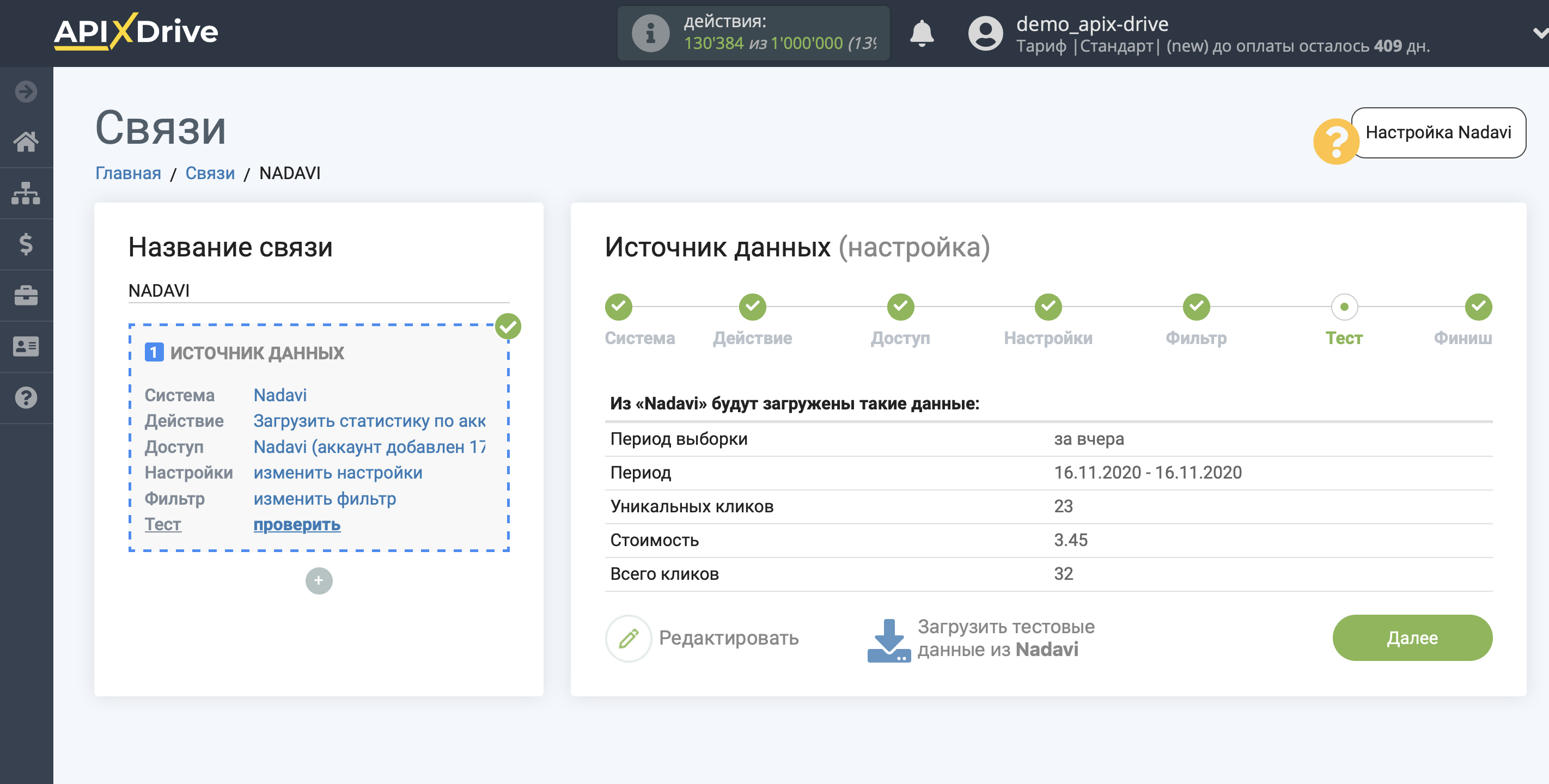
На этом вся настройка источника данных завершена! Видите как все просто!?
Теперь можете приступить к настройке системы приема данных.
Для этого проведите настройку самостоятельно или перейдите в раздел справки "Настройка сервисов", найдите необходимый Вам сервис в качестве приема данных и следуйте рекомендациям по настройке.
Удачи!